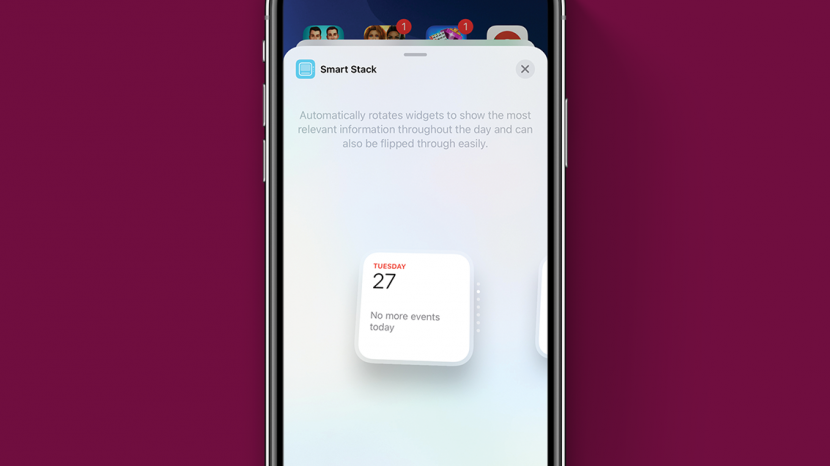
Artikel ini akan memberi tahu Anda semua tentang tumpukan widget iOS 14 dan menjawab beberapa pertanyaan umum yang kami temui. Tumpukan widget adalah cara yang bagus untuk mengatur layar Beranda Anda (bahkan di Mac), tetapi bisa sedikit membingungkan jika Anda tidak terbiasa dengannya. Kita akan belajar membuat tumpukan aplikasi dari widget, apa itu Smart Stack, cara menghapus widget dari Smart Stacks, memilih ukuran Smart Stack Anda, dan banyak lagi, jadi mari kita mulai!
Terkait: Cara Menambahkan & Menggunakan Widget Layar Beranda iPhone di iOS 14
Apa yang ada di Artikel Ini
- Apa itu Tumpukan Widget?
- Cara Menambahkan Smart Stack ke Layar Beranda Anda
- Cara Membuat Tumpukan Widget Khusus
- Menjelajahi Tumpukan Widget Anda
- Cara Menyesuaikan Tumpukan Cerdas
- Memecahkan Masalah Tumpukan Widget Anda
- Apakah Ada Cara untuk Menumpuk Widget Berukuran Berbeda?
- Widget Saya Tidak Akan Bertumpuk!
Apa itu Tumpukan Widget?
Tumpukan Widget adalah kumpulan widget di Layar Beranda Anda yang berputar melalui widget yang terdiri darinya. Ini adalah cara yang bagus untuk menyimpan informasi yang paling relevan di ujung jari Anda tanpa mengacaukan Layar Beranda Anda. Ada dua jenis Tumpukan Widget:
Tumpukan Cerdas, yang dikuratori iPhone untuk Anda, dan Tumpukan Khusus, yang dapat Anda kumpulkan sendiri.Cara Menambahkan Smart Stack ke Layar Beranda Anda
Smart Stack adalah Widget Stack yang terbuat dari widget yang menurut iPhone Anda akan menarik. Misalnya, jika Anda memeriksa berita dan cuaca setiap pagi, itu mungkin akan menyertakan widget tersebut di Smart Stack Anda. Jika Anda sering melihat-lihat Perpustakaan Foto Anda, Anda mungkin menemukan Foto Unggulan sebagai bagian dari barisan juga. Untuk menambahkan Smart Stack ke layar Utama Anda:
- Tekan lama pada bagian kosong dari Layar Beranda Anda hingga memasuki mode jiggle.
- Ketuk Menambahkantombol di kiri atas layar.
- Gulir melalui opsi widget yang muncul sampai Anda melihat Tumpukan Cerdas. Ketuk itu.
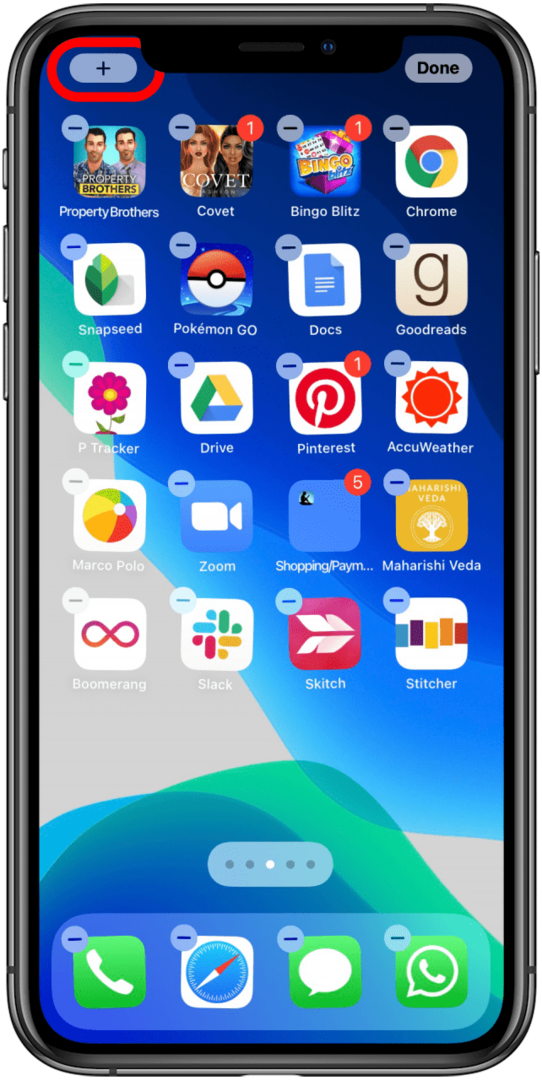
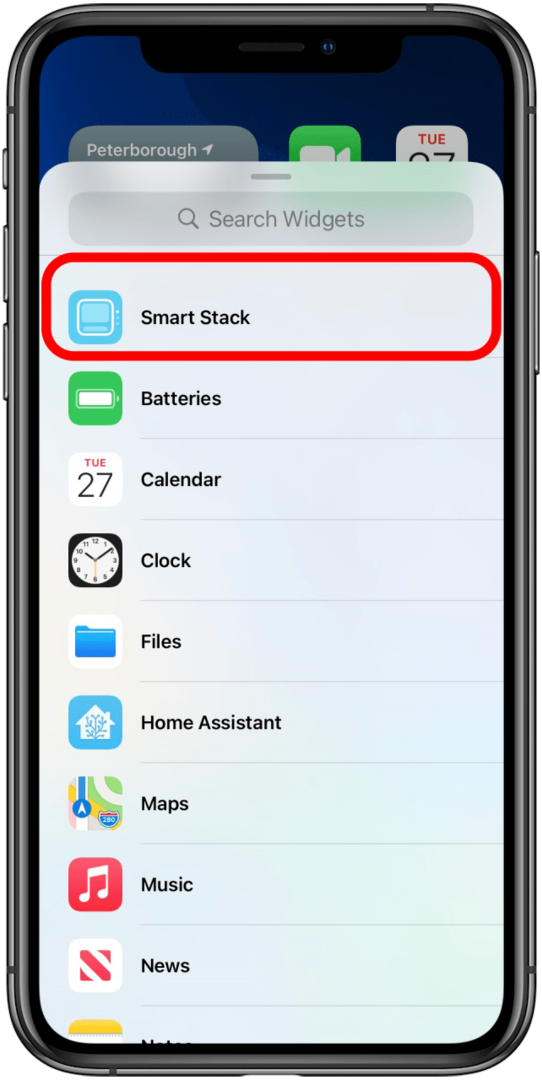
- Gesek untuk memilih ukuran Smart Stack Anda. Jika Anda memiliki banyak layar Beranda, Anda mungkin menginginkan opsi yang lebih kecil dan lebih ringkas. Jika Anda ingin widget menjadi sangat terlihat, versi yang lebih besar mungkin cocok untuk Anda.
- Mengetuk Tambahkan Widget.
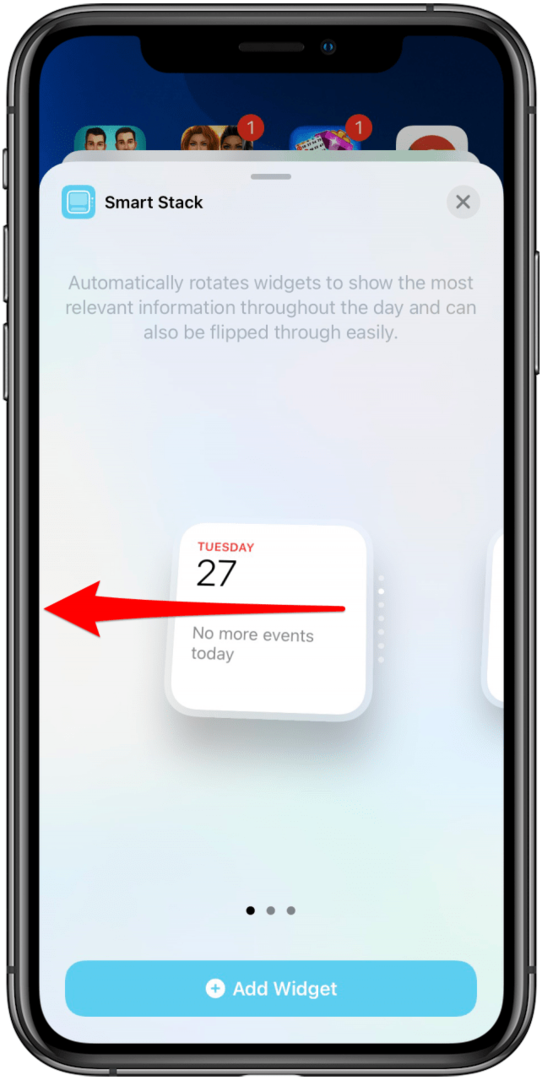
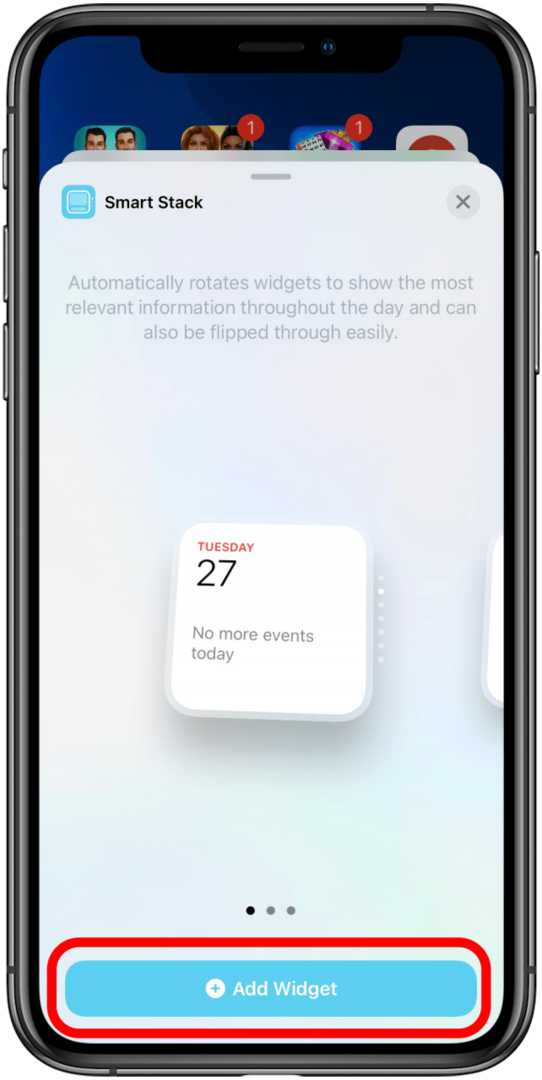
Cara Membuat Tumpukan Widget Khusus
Jika opsi Smart Stack tidak melakukannya untuk Anda, atau mungkin Anda hanya menginginkan satu atau dua widget dalam tumpukan, Custom Stack adalah cara yang tepat. Anda dapat menambahkan widget ke Custom Stack sebanyak yang Anda inginkan; namun, jika ukurannya berbeda, widget tidak akan ditumpuk. Untuk membuat tumpukan khusus:
- Tambahkan dua atau lebih widget dengan ukuran yang sama ke layar Utama Anda. Anda juga bisa seret mereka dari Tampilan Hari Ini atau ketuk tombol Tambah saat layar Beranda Anda dalam mode jiggle dan pilih opsi Anda.
- Tekan lama pada salah satu widget, lalu seret ke atas widget lainnya dan lepaskan.
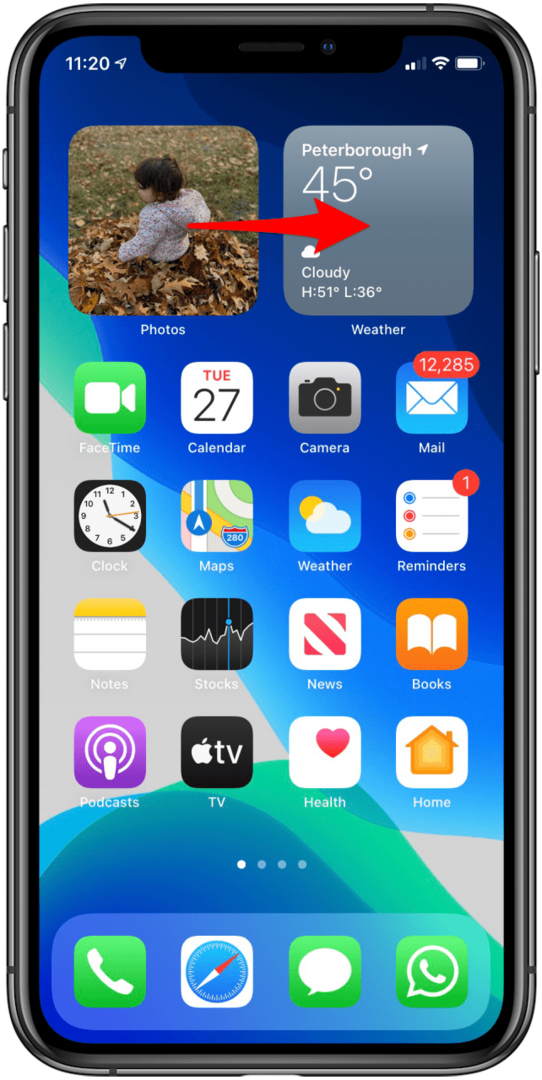
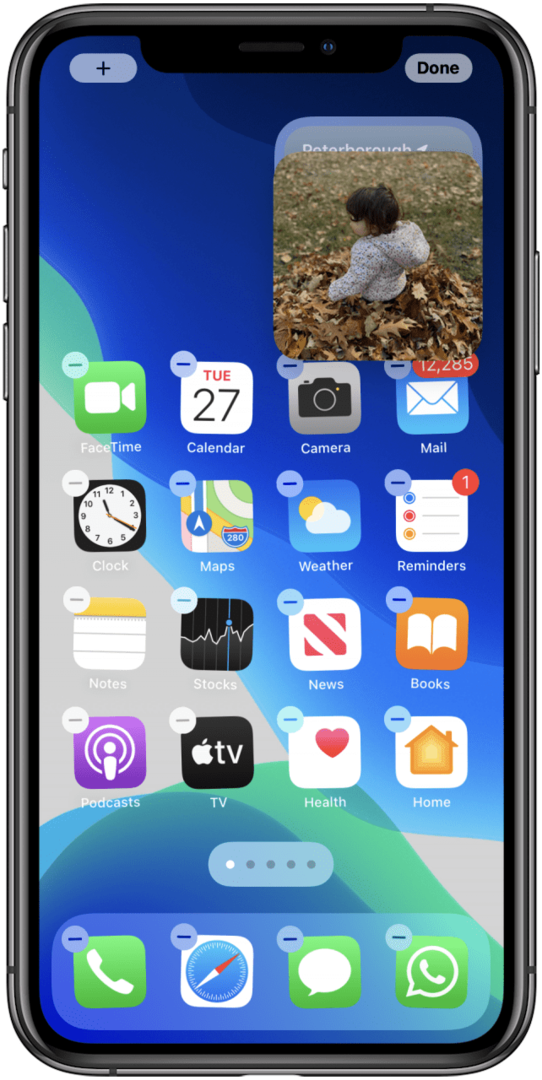
Menjelajahi Tumpukan Widget Anda
Untuk menelusuri tumpukan widget Anda, cukup geser ke atas atau ke bawah. Saya menyimpan tumpukan widget saya di bagian atas Layar Beranda saya, jadi saya biasanya memulai dengan menggeseknya, karena menggesek ke bawah dapat membuat saya mendapatkan menu notifikasi saya secara tidak sengaja. Dua titik akan muncul di sisi kanan Stack Anda, menunjukkan kepada Anda berapa banyak widget yang Anda miliki dan di mana Anda berada. Tetapi bagaimana jika Anda ingin mengubahnya? Meskipun tumpukan khusus menurut definisi hanya dibuat dari widget yang Anda inginkan, Anda mungkin ingin mengedit Smart Stack. Untungnya, ada beberapa cara untuk melakukannya.
Cara Menyesuaikan Tumpukan Cerdas
Untuk mengubah urutan kemunculan widget Anda atau menghapus widget dari Smart Stack cukup:
- Tekan lama pada Smart Stack Anda hingga menu muncul. Mengetuk Edit Tumpukan.
- Untuk mengubah urutan kemunculan widget, ketuk tiga garis di samping widget, lalu seret ke tempat baru yang diinginkan.
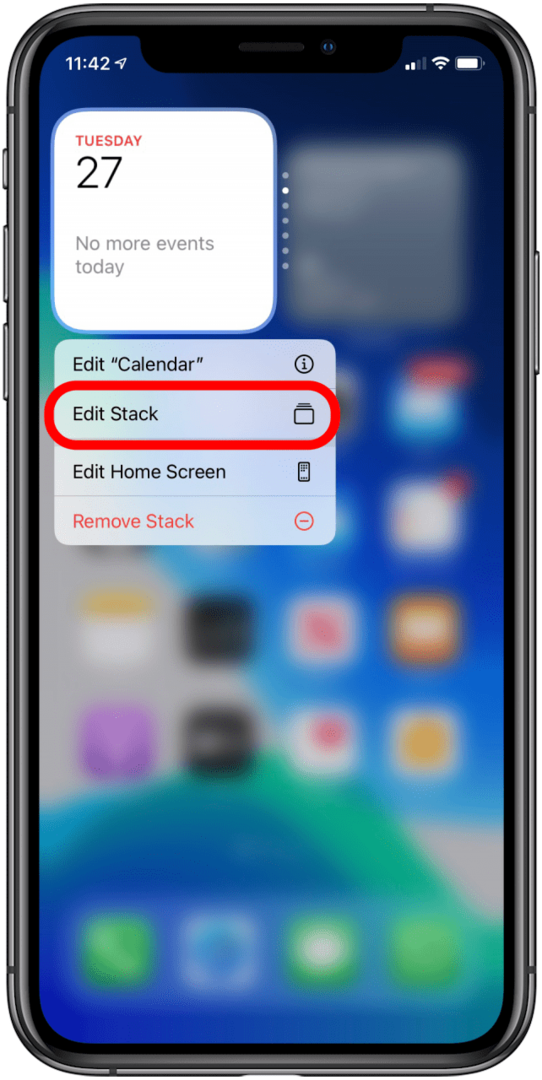
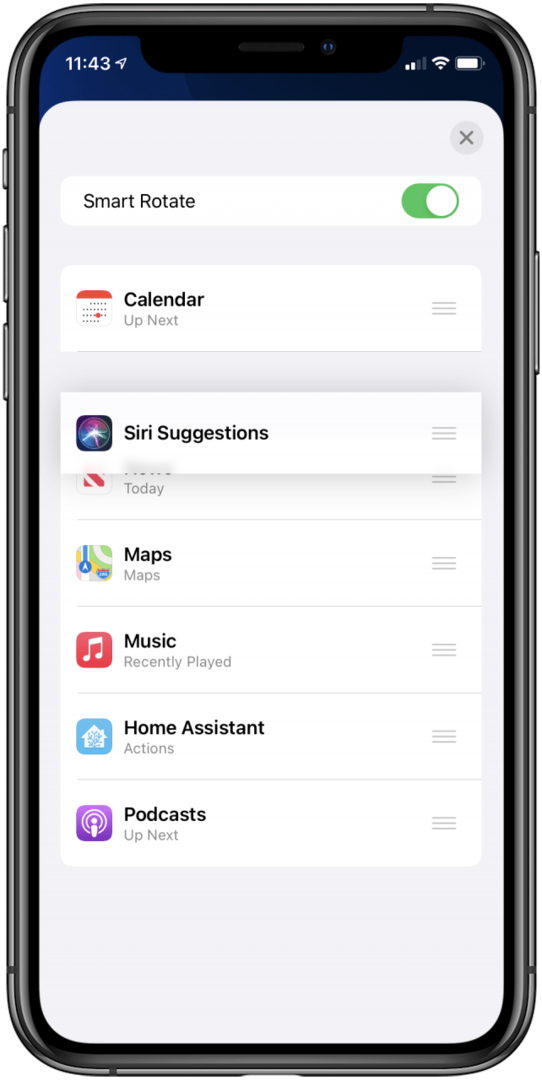
- Untuk menghapus widget dari Smart Stack Anda, geser ke kiri di atasnya. Bilah akan berubah menjadi merah dan berkata Menghapus. Setelah ini muncul, jika Anda selesai menggesek ke kiri sepenuhnya, aplikasi akan dihapus dari Smart Stack Anda.
- Agar Smart Stack Anda tidak berputar otomatis di layar Anda, aktifkan Putar Cerdas mati.
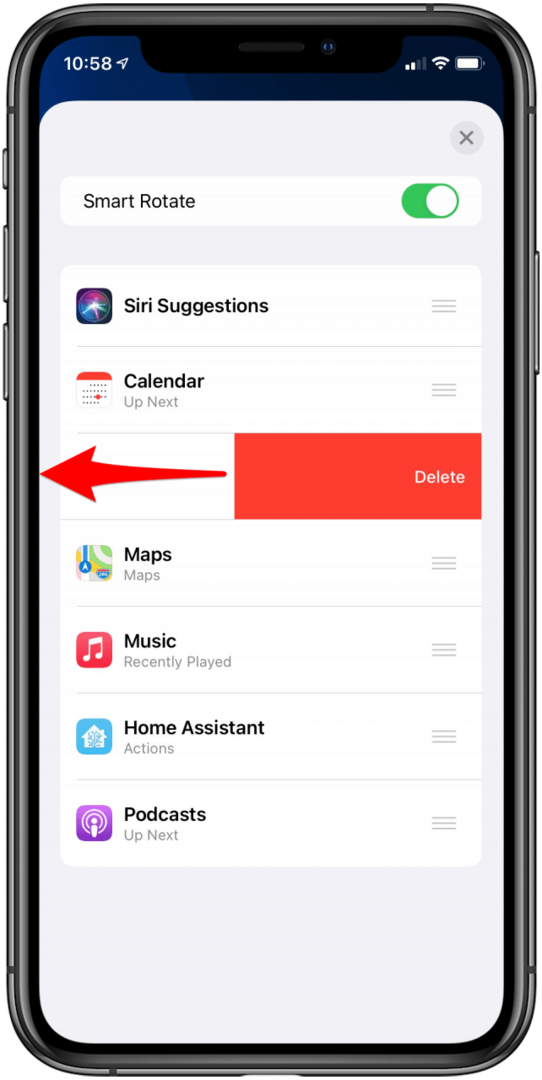
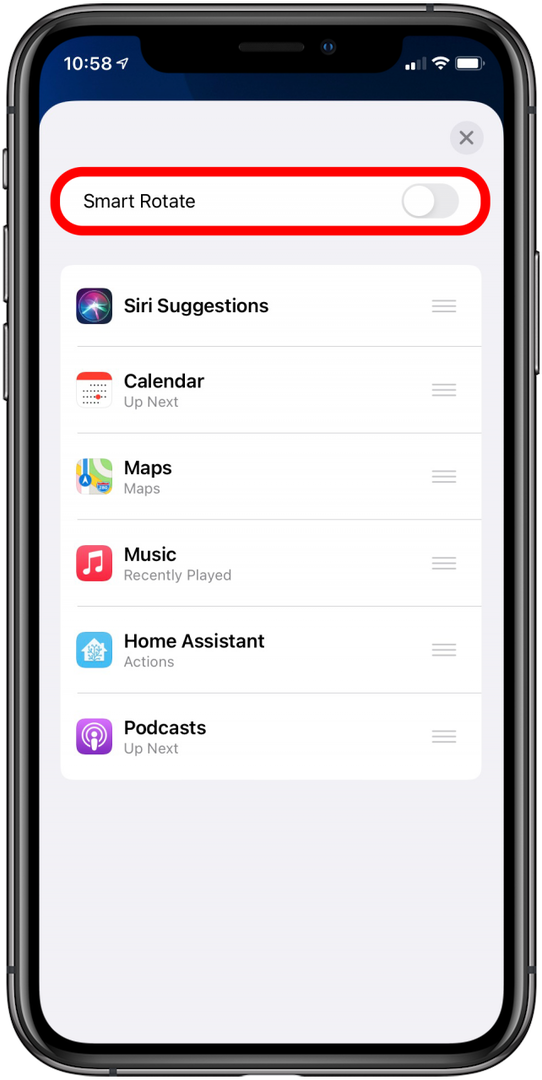
Memecahkan Masalah Tumpukan Widget Anda
Sementara tumpukan widget cukup mudah dan tidak memerlukan banyak keterampilan teknologi tingkat tinggi, pengguna terkadang masih mengalami masalah saat membuat dan menggunakannya, terutama karena mereka pengguna baru fitur. Berikut adalah beberapa masalah yang lebih sering dialami pengguna iOS 14 dan beberapa cara untuk menyelesaikannya.
Apakah Ada Cara untuk Menumpuk Widget Berukuran Berbeda?
Sayangnya tidak ada. Karena ikon aplikasi Anda bergerak untuk memberi ruang bagi widget, jika Tumpukan Widget Anda memiliki widget ukuran yang berbeda di sana, ikon Anda akan terus melompat ke mana-mana untuk mengakomodasi menggeser. Tidak hanya ini tidak praktis, itu akan sangat mengganggu. Anda bisa, bagaimanapun, belajar mengubah ukuran widget Anda untuk membuat Tumpukan Widget khusus Anda yang sempurna.
Widget Saya Tidak Akan Bertumpuk!
Ada beberapa alasan mengapa Anda mungkin mengalami masalah saat menumpuk widget untuk membuat tumpukan khusus. Berikut adalah beberapa kemungkinan alasan Anda mengalami masalah:
- Pastikan layar Anda bersih. Jika layar Anda memiliki debu atau sidik jari, mungkin tidak dapat membaca sentuhan Anda juga. Jika widget Anda terus melompat-lompat, itu mungkin masalahnya. Bersihkan layar Anda dengan lembut dan lihat apakah Anda lebih beruntung.
- Pastikan Anda menjalankan iOS 14. Tumpukan widget hanya tersedia dengan iOS 14, jadi jika Anda tidak melihatnya sebagai opsi, Anda mungkin belum memperbaruinya. Anda dapat memeriksa ini di pengaturan, dan jika Anda belum memperbarui, Anda harus memiliki pembaruan yang tersedia.
- Pastikan widget Anda berukuran sama. Widget dengan ukuran berbeda tidak dapat ditumpuk, jadi pastikan keduanya berukuran kecil, sedang, atau besar, dan bukan salah satunya.
- Coba widget yang lebih kecil. Beberapa pengguna mengalami masalah bahwa mereka tidak dapat menumpuk widget besar, tetapi dapat menumpuk widget yang sama dalam ukuran kecil atau sedang. Meskipun Anda secara resmi harus dapat menumpuk widget besar, jika Anda mengalami masalah saat melakukannya, ini bisa menjadi solusi yang baik.
- Pastikan Anda menumpuk widget yang sebenarnya. Widget tidak sama dengan ikon aplikasi, yang tidak dapat ditumpuk tetapi dapat dimasukkan ke dalam folder. Jika Anda ingin memiliki foto di Tumpukan Widget khusus Anda, Anda harus memastikan widget Foto ada di Layar Beranda Anda, dan Anda tidak mencoba menumpuk ikon aplikasi di widget.